Il existe un certain nombre de façons d'accélérer Windows afin qu'il fonctionne de manière optimale. L'un des faits les moins connus, mais qui devrait être évident pour tout le monde et qui, à mon avis, devrait être clarifié aux utilisateurs finaux par Microsoft est que le fait d'avoir de nombreuses icônes sur le bureau ralentit votre connexion et affecte les performances globales d'Explorer.exe. Lorsque le système d'exploitation Windows démarre, le chargement de votre profil utilisateur peut prendre un certain temps, affichant l'écran de bienvenue jusque-là. Ou après la connexion, les performances peuvent être lentes. Saviez-vous qu'une connexion lente peut être causée simplement par un trop grand nombre d'icônes et de raccourcis vers les applications sur le bureau?
Publicité
Ces informations proviennent directement de l'un des blogueurs prolifiques de Microsoft. Plus vous disposez d'éléments de bureau, plus Windows 10 met du temps à se connecter à votre compte d'utilisateur. En effet, lorsque vous vous connectez, le bureau est le premier affiché avec toutes ses icônes. Les fichiers de raccourcis (* .lnk) sur le bureau affectent encore plus les performances. Même si le shell de l'explorateur met en cache les icônes, dans le cas des fichiers * .lnk, le shell de l'explorateur doit collecter des informations sur les programmes auxquels ils font référence afin de pouvoir être utilisé pour fournir l'icône d'une icône groupée dans la barre des tâches. Il effectue également d'autres vérifications, comme si le raccourci a un raccourci clavier défini pour lancer rapidement l'application. Cela augmente évidemment les temps de connexion, en particulier lorsque vous avez de nombreux raccourcis sur le bureau.
Alors que pouvez-vous faire?
cómo eliminar el historial de visualización en Amazon
Première option.
Pensez à mettre moins d'icônes sur le bureau. Tout d'abord, supprimez tous les raccourcis que vous n'utilisez pas. De nombreuses applications de bureau placent automatiquement leur raccourci sur le bureau lorsque vous les installez. Avoir le raccourci sur le bureau n'est pas pratique non plus car vous devez réduire toutes les fenêtres ouvertes ou utiliser le bouton Afficher le bureau / Aero Peek pour y accéder. De plus, presque toutes les applications ont leur raccourci dans le menu Démarrer, il est donc préférable d'avoir un bureau propre. Votre fond d'écran sera également plus beau lorsqu'il y aura moins d'icônes sur le bureau.
Si vous vous souvenez de Windows XP, il y avait une fonction spéciale appelée Assistant de nettoyage du bureau, qui pouvait vous aider à déterminer automatiquement les raccourcis inutilisés. Malheureusement, Windows 10 n'a pas une telle fonctionnalité, vous devez donc le faire vous-même.
cuando pateas a alguien de la discordia ¿les dice?
De plus, si vous avez des fichiers et des dossiers de document sur le bureau ou des fichiers EXE de programme téléchargés qui ne sont pas des raccourcis, vous pouvez simplement créer un dossier sur le bureau, lui donner un nom et les déplacer tous dans ce dossier.
Ou vous pouvez déplacer tous les fichiers du bureau vers un autre dossier comme Ce PC Documents, Téléchargements, Images, Musique, etc. Cela aidera également Windows 10 à se connecter plus rapidement, améliorant ainsi le temps de démarrage global.
Option deux.
Vous pouvez essayer de masquer toutes les icônes du bureau. Cela peut également vous aider à accélérer la connexion à Windows 10. Procédez comme suit:
cómo comprobar cuántas personas están jugando un juego en Steam
- Cliquez avec le bouton droit sur l'arrière-plan du bureau, c'est-à-dire l'espace vide sur le bureau.
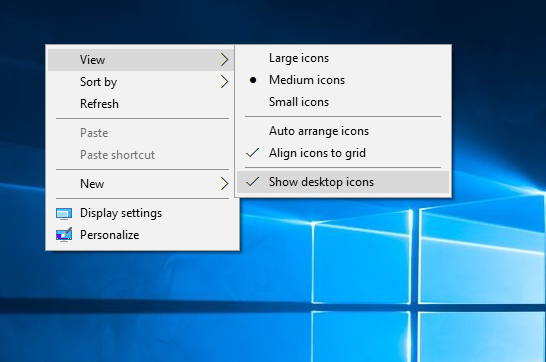
- Dans le menu contextuel, décochez l'élément suivant: Affichage - Afficher les icônes du bureau.
Cela masquera toutes les icônes du bureau à la fois.
![]() Vous pouvez les revoir à tout moment en effectuant la même opération.
Vous pouvez les revoir à tout moment en effectuant la même opération.
Voici une autre idée si vous utilisez un menu Démarrer comme Shell classique . Vous pouvez masquer les éléments sur le bureau et ajouter le dossier Bureau (% userprofile% Desktop) au menu Démarrer de Classic Shell dans la colonne de droite ou de gauche. Ensuite, vous pouvez accéder aux éléments du bureau à partir du menu Démarrer tout en gardant votre fond d'écran propre et beau, et vos temps de connexion rapides. Si vous êtes un utilisateur Windows de longue date, vous vous souviendrez peut-être que Windows 95 avait un powertoy appelé Deskmenu qui faisait une chose similaire en vous permettant d'accéder aux éléments du bureau via une icône dans la zone de notification (barre d'état système).
Faites-nous savoir si cette astuce vous a aidé ou non via les commentaires.









